电脑进入系统后死机怎么办
电脑死机怎么办呢

电脑死机怎么办呢(按什么键恢复啊)
第一招:当使用资源管理器打开新文件夹或用浏览器打开新页面不响应时,用“Win D”或单击快速启动栏的显示桌面按钮,再在桌面上按F5或右键刷新即可。
一般刷新3-5次后再把资源管理器或浏览器窗口还原就会恢复正常了。
第二招:这一招很灵,能对付大多数假死的情况。
当任务管理器都打不开时,先把光驱弹出之后再弹入(千万不要在光驱里放光盘),鼠标指针旁会出现一个小光盘标志,这时就会唤起系统的知觉,这招可是屡试不爽!
第三招:最后的杀手锏,用组合键“Ctrl Alt Del”启动任务管理器,然后在“进程”选项卡中结束explorer.exe,整个桌面只剩一张壁纸,桌面图标和任务栏都没影了,然后在任务管理器的“文件→新建任务”中输入explorer.ex e,即可恢复正常。
这一招还可释放内存资源,一举两得。
照下面的方法可以明显减少假死可能性:
能不用右键菜单的时候就尽量不用,尽量使用热键如用F2重命名、用F5
刷新等。
Windows MediaPlayer最好不用可视化效果,用了往往会卡机。
真想用的话,微粒是最不容易卡机的,建议用“微粒”可视化效果。
不要轻易使用内存整理软件,往往会越整理系统速度越慢。
如果真想释放系统资源,注销当前用户再重新登录是最好的方式。
说了这么多,大家也不妨试试这些方法。
电脑进入桌面后不久就死机怎么办

电脑进入桌面后不久就死机怎么办有些网友反映说他的电脑进入桌面后不久就死机了,这该怎么办呢?下面由小编来给你们说说电脑进入桌面后不久就死机的解决方法吧,希望可以帮到你们哦!电脑进入桌面后死机的解决方法一:主要有以下几点原因:1,病毒木马造成:病毒木马对系统文件的破坏导致电脑经常死机。
解决办法:运用杀毒软件进行查杀。
2,系统文件被破坏,如果操作系统重要的运行文件丢失或者损坏,例如某些动态链接库文件(dll)丢失,或者某些配置文件(如system.ini、win.ini 等),系统驱动文件(如config.sys等)等。
解决办法:重新安装系统。
3,在使用测试版的软件,盗版软件的时候,由于该应用软件纯咋爱一些bug或者程序不稳定,造成与系统不兼容导致电脑死机。
解决办法:若是固定运行某个软件或者程序导致的死机,先卸载,到指定的官网重新下载程序进行安装。
4,硬件问题引起的,散热不良,电脑内灰尘过多,cpu设置超频,硬件存在坏道,内存条松动等。
解决办法:主机断电,拆开机箱,对整机内进行清洁,重组内存,显卡等外设。
5,硬盘剩余空间太少或者碎片太多。
解决办法:清理电脑硬盘垃圾和清理硬盘碎片。
电脑进入桌面后死机的解决方法二:1.BIOS设置不当所造成的“死机”每种硬件有自己默认或特定的工作环境,不能随便超越它的工作权限进行设置,否则就会因为硬件达不到这个要求而死机。
例如:一款内存条只能支持到DDR 266,而在BIOS设置中却将其设为DDR 333的规格,这样做就会因为硬件达不到要求而死机,如果就算是能在短时间内正常的工作,电子元件也会随着使用时间的增加而逐渐老化,产生的质量问题也会导致计算机频繁的“死机”。
2.硬件或软件的冲突所造成的“死机”计算机硬件冲突的“死机”主要是由中断设置的冲突而造成的,当发生硬件冲突的时候,虽然各个硬件勉强可以在系统中共存,但是不能同时的进行工作,比如能够上网的时候就不能听音乐等等。
时间一长,中断的冲突就会频频的出现,最后将导致系统不堪重负,造成“死机”。
电脑开机出现花屏死机怎么办

电脑开机出现花屏死机怎么办可能还有很多网友不清楚电脑开机出现花屏死机该怎么办,那么下面就由店铺来给你们说说电脑开机出现花屏死机的原因及解决方法吧,希望可以帮到你们哦!电脑开机出现花屏死机的解决方法一:你的情况分两种,一种是过完系统自检后进入操作系统载入时的花屏死机,遇到这种情况应该是中毒了,建议格式化硬盘重装系统,或者利用硬盘外的软体对系统进行杀毒、修复。
另一种情况是自检也不能完成就花屏死机,这种情况与显卡或显示芯片或者内存有关,建议按主机发出的声响判断是内存问题还是显卡问题。
如果是硬件问题,更换新的硬件就可以了,应该是中了强力病毒,最好还是重装系统吧花屏从以下几方面作检查1、将BIOS设置成出厂默认值。
2、取下内存,用橡皮擦金手指,清理主板内存插槽,现插上;加大设置虚拟内存,同时将虚拟内存设置到C盘以外空间较大的分区。
3、是独立显卡,取下显卡,擦金手指,清理插槽,再安上,插紧。
4、检查显示器有无问题,将显示器数据连线同显卡插紧,拧紧螺丝。
5、检查CPU、显卡散热,给风扇除尘上油,或更换风扇。
台式机要机箱内另加临时风扇辅助散热,本本加散热垫。
6、降低分辨率(800×600)、颜色质量(16)和刷新率;降低硬件加速-桌面属性-设置-高级-疑难解答-将硬件加速降到无或适中。
7、从驱动这家,下载驱动精灵2009最新版,升级显卡驱动。
必要时换个档次高一点的显卡。
8、优化视觉效果。
右键单击我的电脑--属性高级,在性能栏中,点击设置--视觉效果,调整为最佳性能,或只保留一些必要的项目。
9、将桌面、屏保设为无、桌面图标不要超过10个。
10、显存损坏,建议送修,换个显卡。
11、主板坏了。
电脑开机出现花屏死机的解决方法二:(1)显卡接触不良故障:显卡接触不良通常会引起无法开机且有报警声或系统不稳定死机等故障。
造成显卡接触不良的原因主要是显卡金手指被氧化、灰尘、显卡品质差或机箱挡板问题等。
对于金手指被氧化造成的接触不良,可以使用橡皮擦拭金手指来解决;对于灰尘引起的接触不良,一般清除灰尘后即可解决;对于硬件品质造成的接触不良,通常通过替换法来检测,一般采用更换显卡来解决;对于机箱挡板问题造成的接触不良,通常显卡无法完全插入显卡插槽,可采用更换机箱来排除。
电脑进入系统后蓝屏死机怎么回事

在有些时候我们的电脑进入系统后蓝屏死机了,这是怎么回事呢?那么下面就由来给你们说说电脑进入系统后蓝屏死机的原因及解决方法吧,希望可以帮到你们哦!电脑进入系统后蓝屏死机的解决方法:一、软件引起的蓝屏故障1.重要文件损坏或丢失引起的蓝屏故障包括病毒所致。
实例:Win98中的VxD虚拟设备驱动程序或是.DLL?动态连接库之类的重要文件丢失,情况一般会比较严重,会出现“蓝屏警告”。
解决方法一:记下所丢失或损坏的文件名?用Win98启动盘中的“Ext”命令从Win98安装盘中提取和恢复被损坏或丢失的文件,步骤如下:1用Win98启动盘引导计算机,在提示符下敲入“Ext”命令。
2在提示“PleaseenterthepathtotheWindowsCABfilesa:”后输入Win98安装压缩包所在的完整路径,如“F?\Pwin98\Win98”,完成后回车。
3在提示“Pleaseenterthenamesofthefilesyouwanttoextract:”后输入你记下的丢失文件名,如“Bios.Vxd”,回车。
4在解压路径提示“Pleaseenterpathtoextractto‘Enter’fo rcurrentdirectory :”后输入文件将被解压到的完整路径,如“C?\Windows\System”并敲回车。
5最后出现确认提示“IsthisOk?y/n:”,输入“y”后回车。
“Ext”程序会自动查找安装盘中的CAB压缩包,并将文件释放到指定的位置。
6重新启动即可。
解决方法二:用杀毒软件杀毒。
有的病毒可能会破坏注册表项?杀毒后注册表应恢复中毒之前的备份。
解决方法三:如果能启动图形界面,可以采取重装主板以及显卡的驱动程序,和进行“系统文件扫描”来恢复被破坏或丢失的文件。
“系统文件扫描”的方法为?单击“开始/程序/附件/系统工具/系统信息/工具/系统文件检查器”,然后扫描改动过的文件即可。
2.注册表损坏导致文件指向错误所引起的蓝屏。
电脑装系统死机了怎么办

电脑装系统死机了怎么办安装系统时会碰到在复制安装文件后进入“正在启动Windows”(Starting Windows)界面时死机。
那么电脑装系统死机了怎么办呢?下面店铺就为大家带来了解决电脑装系统死机了的方法。
电脑装系统死机了解决方法一1、这种情况应该是系统的问题,比如系统下载过程中存在系统文件缺失,就会出现这类情况。
需要换一个或者重新下载一个新系统重装。
2、如果硬盘有坏道也会影响做系统的顺利完成。
所以安装系统铅必须保证硬盘分区正确,然后再做系统。
3、偶尔会有系统盘存在问题,这是电脑装机店常见的事,有时装机正常,而有时装机就出现死机状态。
这时只能终止安装,换一个系统盘继续重装。
其次:1、设置光盘启动后停止在启动界面,不进入安装界面:这个现象多为光驱、光盘和硬盘导致,经常是因为光盘无法正常读写,光驱读盘死锁,或是硬盘本身存在硬性故障导致,可通过更换其他光盘先测试是否为光驱、光盘导致,在cmos中将硬盘屏蔽,再用光盘引导观察,如能正常进入安装界面,则可以断定为硬盘存在故障;2、光盘引导进入安装系统界面,在接受安装协议后死机:也就是在出现了安装介绍后,马上就要开始进入对硬盘分区阶段,而在这个时候会有一个短暂的等待,仅屏幕上有一小行英文提示,如果在这个阶段死机80%是由于硬盘的硬性故障导致,直接更换硬盘即可;3、安装进程至34分钟时死机:这个现象多出现在品牌机,安装至34分钟时会对显卡进行检测,也就是屏幕会黑几下,但是有可能黑了几下后直接死机,出现这个现象,更换显卡或是内存基本都可以解决;4、安装过程中不定时死机,检测cpu散热无故障:如果在安装过程中不定时死机,其一检测硬盘,使用硬盘检测工具检查是否存在坏道,推荐使用mhdd检测,兼容sata硬盘,且检测速度很快,多数ghost系统盘都集成这个软件,其二检测内存,使用memtest检测,很快而且很详细,其三直接更换主板。
无论安装何种版本的系统,在安装系统过程中最容易导致死机的配件其一是硬盘,其二是内存,如果出现死机,可通过先后更换这两个部件检测,基本都可以解决。
如何应对电脑系统死机的应急处理

如何应对电脑系统死机的应急处理电脑系统死机是我们在使用电脑时经常遇到的问题之一。
当电脑系统死机时,我们常常会感到无助和困惑。
然而,正确的应急处理方法可以帮助我们快速解决这个问题,避免数据丢失和其他不必要的麻烦。
本文将介绍一些应对电脑系统死机的应急处理方法,帮助您在遇到这种情况时能够迅速应对。
1. 保持冷静当电脑系统死机时,第一步是保持冷静。
虽然这可能很困难,但冷静的头脑可以帮助您更好地应对问题。
不要慌张,因为慌张只会让情况变得更糟。
2. 检查硬件连接有时,电脑系统死机可能是由于硬件连接问题引起的。
您可以检查所有的硬件连接,确保它们都牢固连接。
特别是检查电源线、数据线和内存条的连接。
如果有松动的连接,重新插拔一下可能会解决问题。
3. 强制重启电脑如果电脑系统死机后无法响应,您可以尝试强制重启电脑。
按住电源按钮几秒钟,直到电脑关闭。
然后再次按下电源按钮以重新启动电脑。
这个方法通常可以解决一些临时的系统死机问题。
4. 进入安全模式如果电脑系统死机后无法正常启动,您可以尝试进入安全模式。
安全模式是一种启动模式,只加载最基本的驱动程序和系统服务,可以帮助您诊断和解决问题。
通常,您可以通过按下F8键或Shift键来进入安全模式。
一旦进入安全模式,您可以尝试修复问题或备份重要数据。
5. 使用系统恢复工具如果电脑系统死机后无法进入安全模式,您可以尝试使用系统恢复工具。
大多数操作系统都提供了一些恢复工具,可以帮助您修复系统错误或还原系统到之前的状态。
您可以在启动时按下特定的快捷键,进入系统恢复工具界面,然后按照提示进行操作。
6. 更新驱动程序和操作系统有时,电脑系统死机可能是由于过时的驱动程序或操作系统引起的。
您可以尝试更新驱动程序和操作系统,以解决这个问题。
访问硬件制造商的官方网站,下载最新的驱动程序。
对于操作系统更新,您可以在操作系统的设置中查找更新选项,并按照提示进行操作。
7. 寻求专业帮助如果您尝试了以上方法仍然无法解决电脑系统死机的问题,那么可能需要寻求专业帮助。
电脑开机进入Windows正在启动界面后死机了怎么处理

电脑开机进入Windows正在启动界面后死机了怎么处理
电脑开机进入Windows正在启动界面后死机了要怎么办呢?很多用户在电脑开机的时候,经常遇到各种问题。
比如一些用户反映说,电脑开机进入Windows正在启动界面后,就死机了,无法正常进入系统,这要如何解决呢?下面就由店铺跟大家分享具体的处理方法吧,希望对大家有所帮助~
电脑开机进入Windows正在启动界面后死机了处理方法
如果出现一直卡在开机欢迎界面不能进入的情况,需要将电脑重启开机,然后点击快捷键F8,然后在启动方式界面,选择安全模式进入。
之后则进入系统选择界面,然后点击确认进入系统,如果有装入双系统,则选择故障的系统。
然后跳出确认对话框,然后点击下方的确定按钮,进入电脑桌面。
右键点击系统按钮,然后点击【控制面板】点击进入控制面板界面。
进入控制面板后,找到程序,点击卸载程序按钮。
然后在安装程序列表中,找到电脑正常之前所安装的软件,并右键点击将其卸载。
右键点击系统按钮,然后点击设备管理器。
进入设备管理器界面后,找到系统设备,点击后找到相应该卸载的东西。
点击卸载。
电脑进入死机状态的紧急救援方法
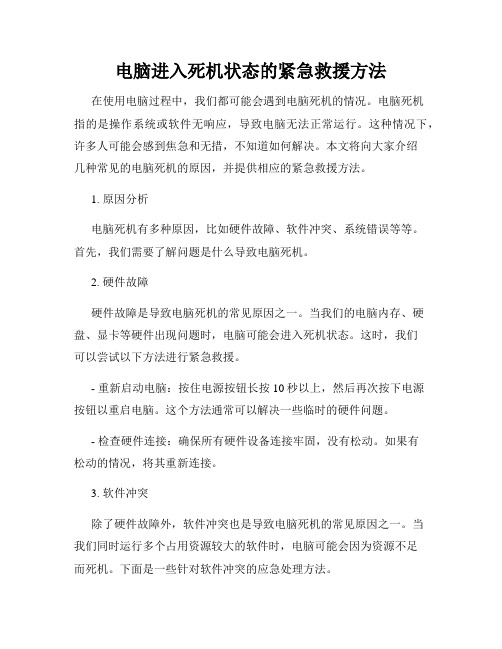
电脑进入死机状态的紧急救援方法在使用电脑过程中,我们都可能会遇到电脑死机的情况。
电脑死机指的是操作系统或软件无响应,导致电脑无法正常运行。
这种情况下,许多人可能会感到焦急和无措,不知道如何解决。
本文将向大家介绍几种常见的电脑死机的原因,并提供相应的紧急救援方法。
1. 原因分析电脑死机有多种原因,比如硬件故障、软件冲突、系统错误等等。
首先,我们需要了解问题是什么导致电脑死机。
2. 硬件故障硬件故障是导致电脑死机的常见原因之一。
当我们的电脑内存、硬盘、显卡等硬件出现问题时,电脑可能会进入死机状态。
这时,我们可以尝试以下方法进行紧急救援。
- 重新启动电脑:按住电源按钮长按10秒以上,然后再次按下电源按钮以重启电脑。
这个方法通常可以解决一些临时的硬件问题。
- 检查硬件连接:确保所有硬件设备连接牢固,没有松动。
如果有松动的情况,将其重新连接。
3. 软件冲突除了硬件故障外,软件冲突也是导致电脑死机的常见原因之一。
当我们同时运行多个占用资源较大的软件时,电脑可能会因为资源不足而死机。
下面是一些针对软件冲突的应急处理方法。
- 关闭问题软件:按下"Ctrl+Alt+Delete"组合键,打开任务管理器,关闭当前运行的占用资源较大的软件。
这样可以释放一些资源,让电脑运行恢复正常。
- 卸载冲突软件:如果遇到某些软件经常导致电脑死机,可以考虑卸载这些软件,并寻找替代品。
4. 系统错误电脑死机还可能是由于系统错误所致。
当操作系统出现错误或崩溃时,电脑会停止响应。
下面是一些处理系统错误的方法。
- 使用紧急修复工具:在Windows系统中,可以使用自带的系统修复工具,如系统还原或安全模式来解决问题。
系统还原能够将系统还原到之前的正常状态,而安全模式可以在启动时加载最基本的驱动和文件。
- 进行系统更新:当系统出现问题时,一个可能的解决方案是更新系统。
更新可能包括修复以前已知的问题并提供更好的稳定性。
5. 技术支持如果通过上述方法都无法解决电脑死机问题,建议寻求专业技术支持的帮助。
- 1、下载文档前请自行甄别文档内容的完整性,平台不提供额外的编辑、内容补充、找答案等附加服务。
- 2、"仅部分预览"的文档,不可在线预览部分如存在完整性等问题,可反馈申请退款(可完整预览的文档不适用该条件!)。
- 3、如文档侵犯您的权益,请联系客服反馈,我们会尽快为您处理(人工客服工作时间:9:00-18:30)。
电脑进入系统后死机怎么办
电脑进入系统后死机的解决方法一:
针对这种现象,根据以住经验,怀疑可能是内存供电不足、时钟频率不对、电容滤波不良、主板虚焊等造成的。
按照维修方案中提到的,先测量内存供电,发现3.3v正常,用频率计测内存时钟为44mhz左右,用万用表测量电压为0.9v,怀疑时钟芯片的供电有问题,经测量发现供电3.3v正常(此主板没有2.5v供电),再查内存与时钟之间相连的排阻为22欧姆,其阻值正常。
用二极管档测量与其相连的贴片电容,发现其两端阻值只有6欧姆,时钟芯片有轻微的发烫,更换此电容,就解决啦。
内存时钟恢复到100mhz,电压为1.5v。
其次:
电脑一进入系统就死机应该是系统损坏了。
可能的原因有两种,一是用户误删了系统文件破坏了系统,二是电脑中了病毒,病毒破坏了系统。
建议:重装系统。
重装系统的方法有如下三种:
一、使用系统安装光盘安装系统。
找到系统安装光盘之后,将光盘插入电脑光盘驱动器处,待开机时按提示进入bios启动项界面(一般是按delete键或者f2键,但不一定,根据电脑提示按键),在bios界面设置电脑从光盘启动。
之后按提示重装系统即
可。
二、使用辅助软件安装windows系统。
使用一些辅助软件也可以重装系统,比如软媒魔方。
使用软媒魔方安装系统的方法如下:
1、从网上下载windows的官方镜像文件和软媒魔方软件,安装软媒魔方软件到电脑;
2、打开软媒魔方软件,在其更多工具栏中找到“硬盘装机”选项左键单击;
3、在打开的界面中设置找到放置windows系统镜像的文件目录,并设置解压目录,然后点击开始解压;
4、解压完成之后开始安装系统,按照提示操作即可。
三、也可以使用u盘启动盘安装系统。
使用老毛桃制作系统u 盘和使用系统u盘安装系统的方法如下:
制作系统u盘:
1、另找一台可用的电脑,从网上下载老毛桃软件,在电脑上安装。
2、插入u盘,打开老毛桃u盘制作工具。
默认页面为“u盘启动”选项卡下的“普通模式”。
3、在老毛桃界面,在“u盘启动”,“普通模式”下进行u盘制作。
模式选择“hdd-fat32”“请选择”好u盘后,点击“一键制作u盘启动盘”。
4、制作u盘启动盘会删除u盘中的数据,所以在制作之前需要把u盘的重要数据进行备份。
5、制作好u盘会有“电脑模拟器”提示,可以点击进入模拟
器模拟。
6、制作完成后u盘名称变化为“老毛桃u盘”,并且u盘空间变小了。
7、此时需要把iso文件移动到u盘“gho”文件里。
便可以用u盘启动重装系统了。
电脑进入系统后死机的解决方法二:
1.内存容量不足,应用程序抢占内存空间会导致死机;
2.应用程序内存空间分配错误会导致死机;
3.内存质量不佳,应用程序写入内存的数据无法读取会导致死机;
4.多个应用程序在内存地址分配时发生冲突也会导致死机;
5.系统感染了病毒,病毒大量在内存中复制导致应用程序可用内存不足从而产生应用程序内存分配冲突而导致死机。
虽然众多死机原因最终都会归结到内存身上,但并不意味着就是内存坏了,也可能是由于感染病毒导致系统混乱而产生内存冲突。
电脑死机解决方法:
1.启动任务管理器:按【ctrl+alt+del】组合键快速启动任务管理器。
(注:死机电脑无反应时往往按ctrl+alt+del组合键是可以启动任务管理器的),在任务管理器窗口下“应用程序”栏,选择要结束的任务(选的是让电脑死机任务),然后点击“结束任务”即可;
2.开机后用百度卫士和百度杀毒,全面体检电脑;
3.下载安装驱动精灵安装必要驱动;
4.如果以上方法无效则按电脑电源键强制关机并备份数据,全盘格式化后重装系统。
